萬盛學電腦網 >> WORD教程 >> WORD使用技巧 >> Word2013文檔中輸入內容不能替換改寫的解決方法
Word2013文檔中輸入內容不能替換改寫的解決方法
用戶在Word2013中編輯文檔時,有時會發現輸入內容時不能替換已經被選中的文字,而是新輸入的文字插入到了被選中內容的前面,無法實現改寫效果。這往往是因為取消了“鍵入內容替換所選文字”功能。
在Word2013文檔中開啟“鍵入內容替換所選文字”功能的步驟如下所述:
第1步,打開Word2013文檔窗口,依次單擊“文件”→“選項”命令,如圖1所示。
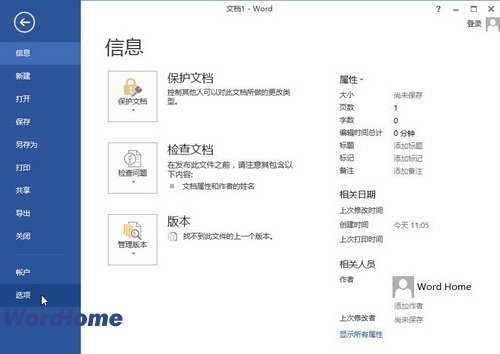
圖1 單擊“選項”命令
第2步,打開“Word選項”對話框,切換到“高級”選項卡。在“編輯選項”區域選中“鍵入內容替換所選文字”復選框,並單擊“確定”按鈕,如圖2所示。
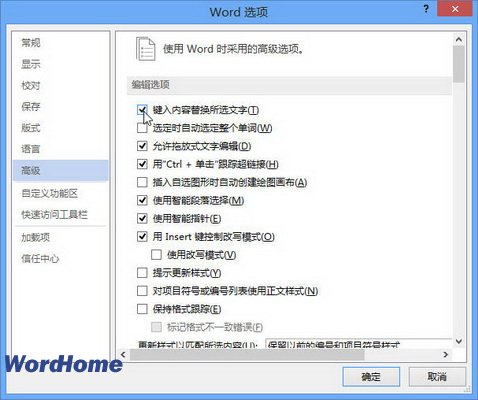
圖2 選中“鍵入內容替換所選文字”復選框
WORD使用技巧排行
办公软件推薦
相關文章
圖片文章
copyright © 萬盛學電腦網 all rights reserved



